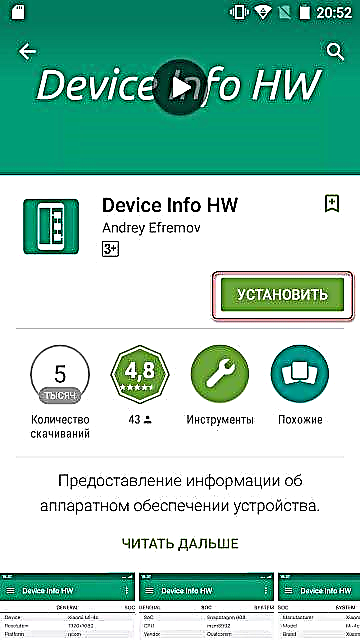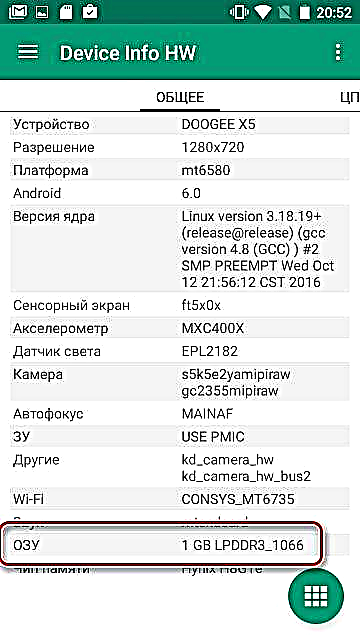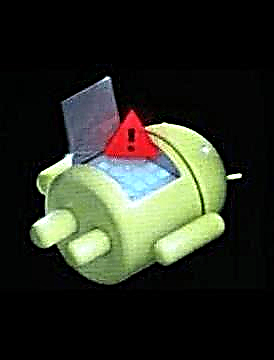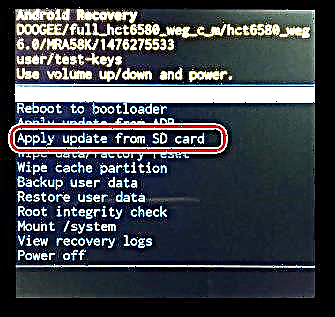Doogee یکی از چندین سازنده تلفن های هوشمند چینی است که از محبوبیت نسبتاً بالایی برای مدل های فردی برخوردار است. چنین محصولی Doogee X5 است - یک وسیله فنی بسیار موفق ، که در یک ردیف کم هزینه محبوبیت زیادی به دستگاهی فراتر از چین می آورد. برای تعامل کامل تر با سخت افزار تلفن و تنظیمات آن ، و همچنین در صورت بروز ناگهانی نقص عملکرد نرم افزار و یا خرابی سیستم ، مالک به دانش در مورد نحوه فلش Doogee X5 نیاز دارد.
صرف نظر از هدف و روش سیستم عامل Doogee X5 ، شما باید بدانید که چگونه این کار را به درستی انجام دهید ، و همچنین ابزارهای لازم را تهیه کنید. مشخص است که تقریباً هر تلفن هوشمند اندرویدی را می توان با بیش از یک روش چشمک زد. در مورد Doogee X5 ، سه روش اصلی وجود دارد. آنها را با جزئیات بیشتری در نظر بگیرید ، اما ابتدا یک هشدار مهم است.
هر عملکرد کاربر با دستگاه های خود توسط خطر و خطر خود توسط او انجام می شود. مسئولیت هرگونه مشکل در مورد تلفن هوشمند ناشی از استفاده از روشهای گفته شده در زیر نیز بر عهده کاربر است ، مدیریت سایت و نویسنده مقاله مسئولیت عواقب منفی را بر عهده ندارند.
Revision Doogee X5
نکته مهم ، قبل از ادامه هرگونه دستکاری با Doogee X5 ، تعیین نسخه سخت افزاری آن است. در زمان نوشتن ، تولید کننده دو نسخه از مدل را منتشر کرده است - نسخه جدید دیگری که در مثالهای زیر مورد بحث قرار گرفته است - با حافظه DDR3 (نسخه b) و نسخه قبلی - با حافظه DDR2 (نسخه غیر b). تفاوت های سخت افزاری ، حضور در وب سایت رسمی دو نوع نرم افزار را نشان می دهد. هنگام چشمک زن کردن پرونده های در نظر گرفته شده برای نسخه "متفاوت" ، ممکن است دستگاه شروع به کار نکند ، ما فقط از سیستم عامل مناسب استفاده می کنیم. دو روش برای تعیین نسخه وجود دارد:

- یک روش دقیق تر نصب برنامه "اطلاعات دستگاه HW" از فروشگاه Play است.
اطلاعات دستگاه HW را در Google Play بارگیری کنید
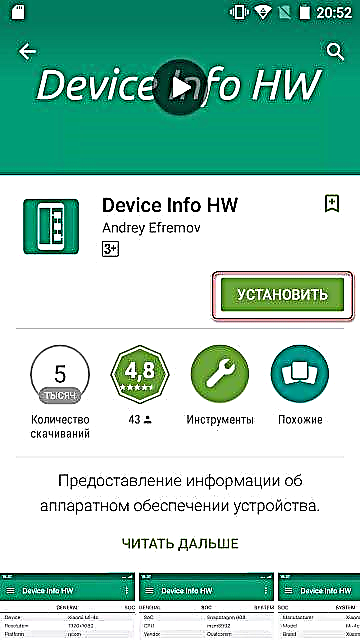
پس از شروع برنامه ، باید مورد را پیدا کنید رم.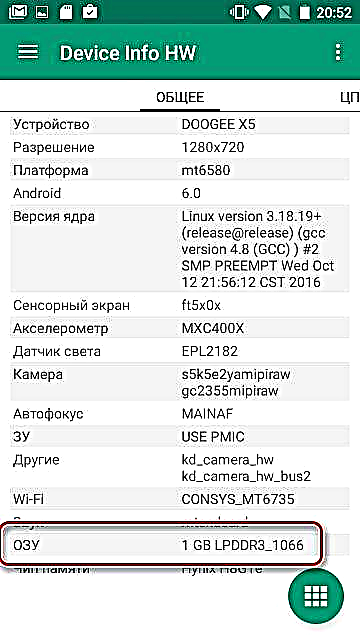
اگر مقدار این مورد باشد "LPDDR3_1066" - اگر ببینیم با مدل "نسخه نسخه" سروکار داریم "LPDDR2_1066" - این تلفن هوشمند بر روی مادربرد "نسخه ای بدون نسخه" ساخته شده است.
علاوه بر این ، مدل هایی با مادربرد "نسخه ی ناسازگار" در نوع نمایشگرهای مورد استفاده متفاوت هستند. برای تعیین مدل نمایش می توانید از ترکیب استفاده کنید*#*#8615#*#*، که باید آنها را در "شماره گیر" شماره گیری کنید. پس از تهیه کد توسط دستگاه ، موارد زیر را مشاهده می کنیم.

طراحی مدل نمایشگر نصب شده در جلوی علامت قرار دارد "مورد استفاده". نسخه های سیستم عامل قابل اجرا برای هر صفحه نمایش:
- hct_hx8394f_dsi_vdo_hd_cmi - از نسخه های V19 و بالاتر استفاده می شود.
- hct_ili9881_dsi_vdo_hd_cpt - با V18 و بالاتر قابل دوخت است.
- hct_rm68200_dsi_vdo_hd_cpt - استفاده از نسخه V16 و بالاتر مجاز است.
- hct_otm1282_dsi_vdo_hd_auo - می توانید از نرم افزاری با هر نسخه استفاده کنید.
همانطور که مشاهده می کنید ، برای اینکه در مورد نسخه نمایشگر "not -b" از تلفن هوشمند ، اقدامات غیر ضروری در تعیین مدل نمایشگر انجام ندهید ، باید از سیستم عامل کمتری نسبت به نسخه V19 استفاده کنید. در این حالت ، لازم نیست نگران عدم پشتیبانی احتمالی ماژول نمایش با نرم افزار باشید.
روش های سیستم عامل Doogee X5
بسته به اهداف دنبال شده ، در دسترس بودن ابزارهای خاص و همچنین شرایط فنی تلفن هوشمند ، می توان چندین روش سیستم عامل را برای Doogee X5 ، که به صورت مرحله به مرحله شرح داده شده ، به کار برد. به طور کلی ، توصیه می شود آنها را بطور یکجا و تا زمانی که موفقیت حاصل شود ، شروع کنید و از اول شروع کنید - روش های شرح داده شده در زیر از ساده ترین تا سخت ترین کاربری برای کاربر قرار گرفته است ، اما نتیجه موفق هر یک از آنها تنها یکی است - یک تلفن هوشمند کاملاً کارآمد.
روش 1: برنامه بروزرسانی بی سیم
سازنده در Doogee X5 امکان دریافت خودکار بروزرسانی ها را فراهم کرده است. برای این کار از برنامه استفاده کنید بروزرسانی بی سیم. از لحاظ تئوری ، به روزرسانی ها باید بصورت خودکار دریافت و نصب شوند. اگر بنا به دلایلی به روزرسانی ها نیامد یا نیاز به نصب مجدد سیستم عامل وجود دارد ، می توانید به صورت اجباری از ابزار توصیف شده استفاده کنید. این روش را نمی توان یک سیستم عامل تمام عیار دستگاه نامید ، اما برای بروزرسانی سیستم با حداقل خطرات و هزینه های زمان ، کاملاً کاربردی است.
- با بروزرسانی بایگانی را بارگیری کرده و تغییر نام دهید ota.zip. می توانید پرونده های لازم را از منابع تخصصی مختلف در اینترنت بارگیری کنید. انتخاب نسبتاً گسترده ای از بایگانی ها برای بارگیری در مبحث پیرامون سیستم عامل Doogee X5 در تالار گفتگوی w3bsit3-dns.com ارائه شده است ، اما برای بارگیری پرونده ها باید ثبت نام کنید. متأسفانه ، سازنده فایلهای مناسب برای روش توصیف شده را در وب سایت رسمی Doogee بارگذاری نمی کند.
- پرونده بدست آمده از ریشه حافظه داخلی تلفن هوشمند کپی می شود. به روزرسانی از کارت SD به دلایلی کارایی ندارد.
- برنامه را در تلفن هوشمند راه اندازی کنید بروزرسانی بی سیم. برای این کار ، مسیر را طی کنید: "تنظیمات" - "درباره تلفن" - "بروزرسانی نرم افزار".
- دکمه فشار "تنظیمات" در گوشه سمت راست بالای صفحه ، سپس را انتخاب کنید "دستورالعمل نصب" و ما تأیید می کنیم که تلفن هوشمند "به روزرسانی" را می بیند - کتیبه ای در بالای صفحه "نسخه جدید بارگیری شده است". دکمه فشار اکنون نصب کنید.
- ما هشدار درباره نیاز به ذخیره داده های مهم را می خوانیم (فراموش نکردیم که این کار را انجام دهیم!؟) و دکمه را فشار دهید بروزرسانی کنید. فرآیند باز کردن و چک کردن سیستم عامل آغاز می شود ، سپس تلفن هوشمند راه اندازی مجدد می شود و بروزرسانی مستقیماً نصب می شود.
- اختیاری: اگر در حین عمل خطایی رخ داد ، نگران نباشید. تولید کننده محافظت در برابر نصب به روزرسانی های "نادرست" می کند ، و باید بگویم که به طور موثری کار می کند. اگر اندرویدی "مرده" را ببینیم ،
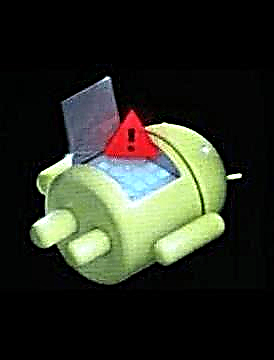
با فشار دادن طولانی بر روی دکمه روشن کردن تلفن هوشمند را خاموش کنید و دوباره آن را روشن کنید ، هیچ تغییری در سیستم ایجاد نمی شود. در بیشتر موارد ، این خطا به دلیل نسخه نادرست بروزرسانی رخ می دهد ، یعنی بروزرسانی نصب شده زودتر از نسخه اندرویدی که قبلاً در تلفن هوشمند نصب شده است منتشر می شود.




روش 2: بازیابی
این روش کمی پیچیده تر از روش قبلی است ، اما در کل کارآمدتر است. علاوه بر این ، سیستم عامل از طریق بازیابی کارخانه در مواردی که خرابی نرم افزار وجود داشته باشد و اندروید بارگیری نشود ، امکان پذیر است.
برای سیستم عامل از طریق بازیابی ، مانند روش قبلی ، به بایگانی با پرونده ها احتیاج دارید. بیایید به منابع شبکه جهانی بپردازیم ، در همان کاربران w3bsit3-dns.com تقریباً تمام نسخه های ارسال شده را دارند. پرونده از مثال زیر را می توانید از لینک دریافت کنید.
- برای بازیابی کارخانه ، بایگانی را با سیستم عامل بارگیری کنید ، آن را تغییر نام دهید به روز رسانی.zip و نتیجه حاصل را در ریشه کارت حافظه قرار داده ، سپس کارت حافظه را در تلفن هوشمند نصب کنید.
- شروع بازیابی به شرح زیر است. در تلفن هوشمند خاموش ، دکمه را نگه دارید "حجم +" و نگه داشتن آن ، دکمه پاور را برای 3-5 ثانیه فشار دهید ، سپس رها کنید "تغذیه" اما "حجم +" ادامه نگه دارید

یک منو برای انتخاب حالت های بوت ، متشکل از سه مورد ظاهر می شود. با استفاده از دکمه "حجم +" مورد را انتخاب کنید "بازیابی" (یک فلش بداهه دار باید به آن اشاره کند). با فشار دادن دکمه ، ورودی را تأیید کنید "جلد-".
- تصویر "اندرویدی مرده" و کتیبه به نظر می رسد: "بدون تیم".

برای دیدن لیست نقاط بازیابی موجود ، باید همزمان سه کلید را فشار دهید: "حجم +", "جلد-" و گنجاندن. مطبوعات کوتاه بر روی هر سه دکمه به طور همزمان. از اولین باری که ممکن است کار نکند ، ما تکرار می کنیم تا زمانی که نقاط بهبودی را ببینیم.
- قبل از هرگونه دستکاری مربوط به نصب سیستم عامل ، تمیز کردن پارتیشن ها توصیه می شود "داده" و "کش" حافظه تلفن این روش باعث می شود دستگاه به طور کامل از پرونده ها و برنامه های کاربر پاک شود و آن را به حالت "خارج از جعبه" برگرداند. بنابراین ، شما باید قبل از صرفه جویی در داده های مهم موجود در دستگاه ، مراقب باشید. روش تمیز کردن اختیاری است ، اما از تعداد مشخصی از مشکلات جلوگیری می کند ، بنابراین ما آن را با انتخاب مورد در دوره بهبودی انجام خواهیم داد "پاک کردن داده ها / تنظیم مجدد کارخانه".
- برای نصب بروزرسانی ، مسیر زیر را طی کنید. مورد را انتخاب کنید "درخواست به روزرسانی از کارت SD"، سپس پرونده را انتخاب کنید به روز رسانی.zip و دکمه را فشار دهید "تغذیه" دستگاهها
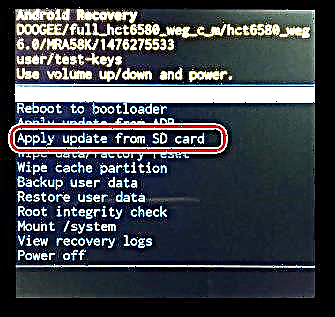
- پس از اتمام مراحل بروزرسانی ، را انتخاب کنید "سیستم راه اندازی مجدد اکنون".


حرکت بر اساس نقاط با استفاده از دکمه های صدا انجام می شود ، تأیید انتخاب یک مورد خاص با فشار دادن دکمه گنجاندن.



روش 3: ابزار فلش SP
روش سیستم عامل با استفاده از یک برنامه ویژه برای تلفن های هوشمند MTK SP FlashTool "کاردینال" و در عین حال مؤثرترین است. با استفاده از روش ، می توانید تمام بخش های حافظه داخلی دستگاه را رونویسی کنید ، به نسخه قبلی نرم افزار برگردید و حتی تلفن های هوشمند غیر قابل کارایی را بازیابی کنید. Flash Tool ابزاری بسیار قدرتمند است و باید با احتیاط از آن استفاده شود ، همچنین در مواردی که استفاده از روش های دیگر انجام نشد ، یا امکان پذیر نیست.
برای سیستم عامل Doogee X5 با استفاده از روش مورد نظر ، به برنامه SP Flash Tool خود نیاز دارید (برای نسخه X5 v5.1520.00 یا بالاتر استفاده می شود) ، درایورهای USB VCOM MediaTek و فایل سیستم عامل.
علاوه بر پیوندهای فوق ، برنامه و درایورها را می توانید از spflashtool.com بارگیری کنید
درایورهای USB Flash Tool و MediaTek USB VCOM را بارگیری کنید
پرونده سیستم عامل را می توان در وب سایت رسمی شرکت Doogee به دست آورد ، یا از پیوندی که مخزن با سیستم عامل نسخه های فعلی برای دو نسخه از Doogee X5 در آن قرار دارد ، استفاده کرد.
سیستم عامل Doogee X5 را از سایت رسمی بارگیری کنید.
- همه موارد مورد نیاز خود را بارگیری کنید و بایگانی ها را در یک پوشه جداگانه واقع در ریشه C: درایو باز کنید. نام پوشه ها باید کوتاه باشد و حاوی حروف روسی نباشد ، به خصوص این مورد در پوشه حاوی پرونده های سیستم عامل صدق می کند.
- درایور را نصب کنید. اگر تلفن هوشمند بطور عادی بوت شود ، گزینه ایده آل اینست که در هنگام اتصال تلفن هوشمند به رایانه شخصی به صورت خودکار نصب درایور را اجرا کنید. اشکال زدایی USB (فعال شده در "تنظیمات" دستگاه های موجود در "برای توسعه دهنده". نصب درایورها هنگام استفاده از خود نصب معمولاً مشکلی ایجاد نمی کند. شما فقط باید نصب را اجرا کنید و دستورالعمل ها را دنبال کنید.
- برای تأیید صحت نصب درایورها ، تلفن هوشمند را خاموش کنید ، باز کنید مدیر دستگاه دستگاه خاموش را با استفاده از کابل به درگاه USB وصل کنید. در زمان اتصال برای مدت کوتاهی در مدیر دستگاه در گروه "پورت های COM و LPT" دستگاه باید ظاهر شود "MediaTek PreLoader USB Vcom". این مورد فقط برای چند ثانیه ظاهر می شود و سپس از بین می رود.
- تلفن هوشمند را از رایانه جدا کنید و ابزار SP Flash را راه اندازی کنید. این برنامه نیازی به نصب ندارد و برای اجرای آن باید پوشه برنامه را وارد کرده و روی فایل دوبار کلیک کنید flash_tool.exe
- اگر خطایی در مورد عدم وجود پرونده پراکندگی ظاهر شد ، آن را نادیده بگیرید و دکمه را فشار دهید "خوب".
- قبل از ما پنجره اصلی "flasher" است. اولین کاری که باید انجام دهید بارگذاری یک فایل پراکندگی ویژه است. دکمه فشار "بارگیری پراکنده".
- در پنجره اکسپلورر که باز می شود ، در مسیر مسیر فایل ها با سیستم عامل بروید و پرونده را انتخاب کنید MT6580_Android_scatter.txt. دکمه فشار "باز".
- مساحت بخش های مربوط به سیستم عامل با داده ها پر شده است. در اکثر موارد ، باید بخش را بردارید "Preloader". این بند از دستورالعمل نباید نادیده گرفته شود. بارگیری پرونده ها بدون پیش بارگذاری بسیار ایمن تر است و تنظیم علامت گذاری به آن توضیح داده شده فقط در صورتی لازم است که رویه بدون آن نتیجه نگیرد یا نتیجه رضایت بخش نباشد (تلفن هوشمند قادر به بوت شدن نخواهد بود).
- همه چیز آماده برای شروع فرایند بارگیری پرونده ها در Doogee X5 است. ما برنامه را در حالت آماده به کار قرار می دهیم تا دستگاه را برای بارگیری با فشار دادن دکمه متصل کنیم "بارگیری".
- خاموش خاموش Doogee X5 را به پورت USB کامپیوتر وصل می کنیم. برای اطمینان از خاموش بودن کامل دستگاه ، می توانید آن را از تلفن هوشمند بکشید و سپس باتری را به عقب درج کنید.
یک ثانیه پس از اتصال تلفن هوشمند ، فرایند سیستم عامل به طور خودکار شروع می شود ، همانطور که با پر شدن نوار پیشرفت واقع در پایین پنجره مشهود است. - در پایان روش ، یک پنجره با یک دایره سبز و یک عنوان ظاهر می شود. "بارگیری خوب". تلفن هوشمند را از درگاه USB جدا می کنیم و با فشار دادن طولانی روی دکمه روشن ، آن را روشن می کنیم.
- اولین راه اندازی تلفن پس از دستکاری های بالا مدت زمان طولانی طول می کشد ، شما نباید هیچ اقدامی انجام دهید ، باید صبور باشید و منتظر بارگذاری سیستم به روز شده باشید.











نتیجه گیری
بنابراین ، سیستم عامل گوشی های هوشمند Doogee X5 با رویکرد درست و آماده سازی مناسب می تواند بسیار سریع و بدون هیچ مشکلی انجام شود. ما به طور صحیح نسخه سخت افزاری ، نسخه نرم افزارهای نصب شده و فایلهای بارگیری را که به طور خاص و منحصر به فرد برای دستگاه از منابع معتبر مناسب است ، تعیین می کنیم - این راز یک روش امن و ساده است. در اکثر موارد ، پس از اجرای صحیح سیستم عامل یا بروزرسانی نرم افزار ، دستگاه کاملاً کار می کند و همچنان با عملکرد تقریباً بدون وقفه عملکردها ، از مالک آن لذت می برد.